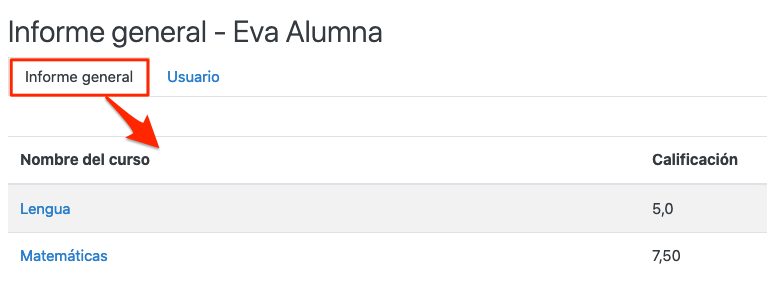Creando nuestras primeras actividades. Aspectos básicos sobre evaluación y retroalimentación.
2. Aspectos básicos sobre Evaluación y calificación
2.3. El libro de calificaciones: vista del alumno
El alumno para acceder al libro de calificaciones lo hace de la misma forma que el profesor, a través del menú Calificaciones del bloque de navegación de la izquierda, pero a diferencia de este, solo le mostrará sus calificaciones. Por defecto, la información que se le muestra es la siguiente:
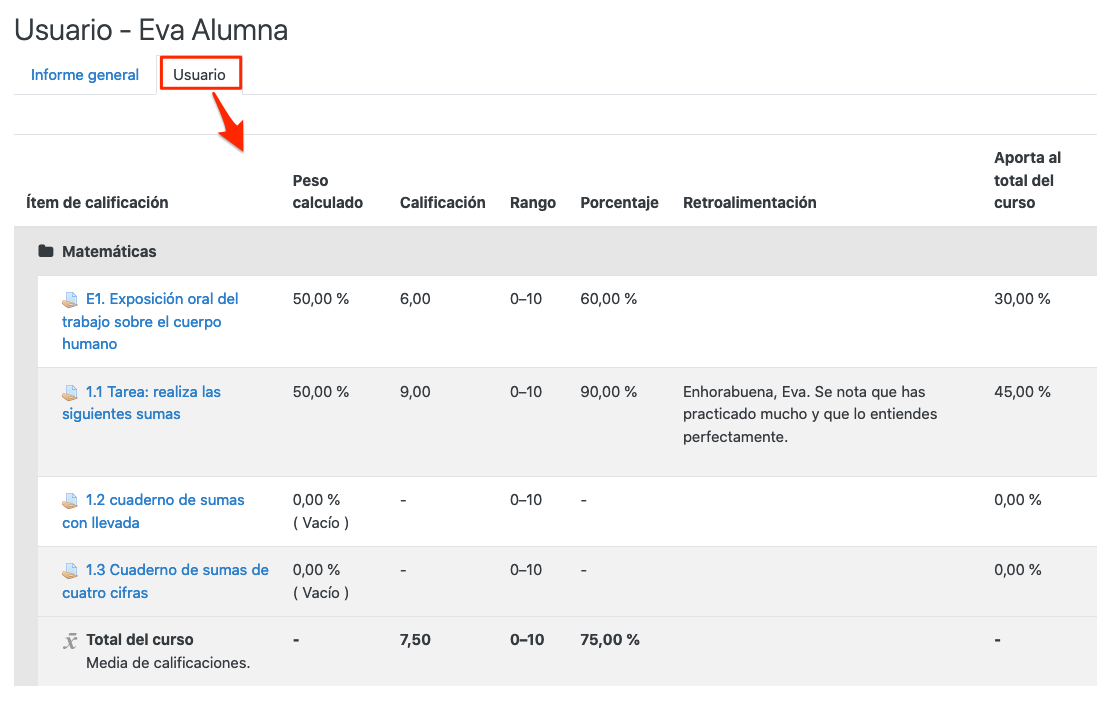
Como vemos en el libro de calificaciones, el alumno puede ver la calificación y la retroalimentación que le ha dado el profesor en todas las tareas que ha entregado y que le ha corregido, pero además aparecen otra serie de campos que le pueden generar bastante confusión, como son el peso calculado, el porcentaje y cuánto aporta al total del curso. Si nos fijamos por defecto la nota se pone también con 2 decimales.
Inicialmente recomendamos ocultar estos campos y fijar solo 1 decimal desde la configuración del calificador, para ello vamos a Calificaciones > Configuración > Ajustes de la calificación del curso:

Y configuramos los siguientes apartados:
Ajustes de items de calificación
- Modo de mostrar calificación: Valor por defecto (Real)
- Puntos decimales globales: 1
Usuario
- Fijaremos el valor ocultar en los campos Mostrar porcentaje, Mostrar pesos y Mostrar aportación al total del curso:
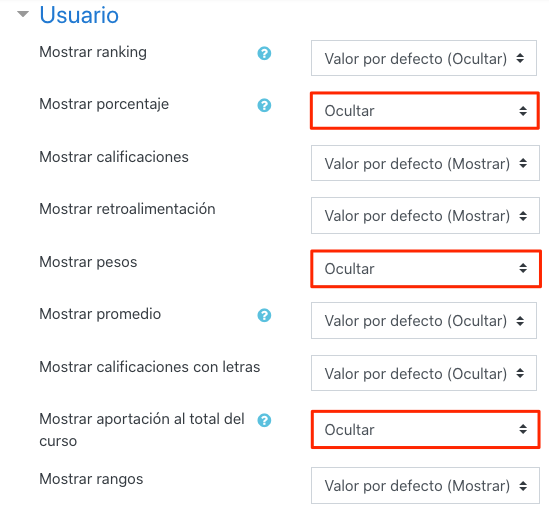
Una vez que hayamos guardado la configuración pulsando en Guardar cambios, si volvemos a la vista de usuario veremos que esta se ha simplificado tal y como podemos ver en la siguiente imagen:
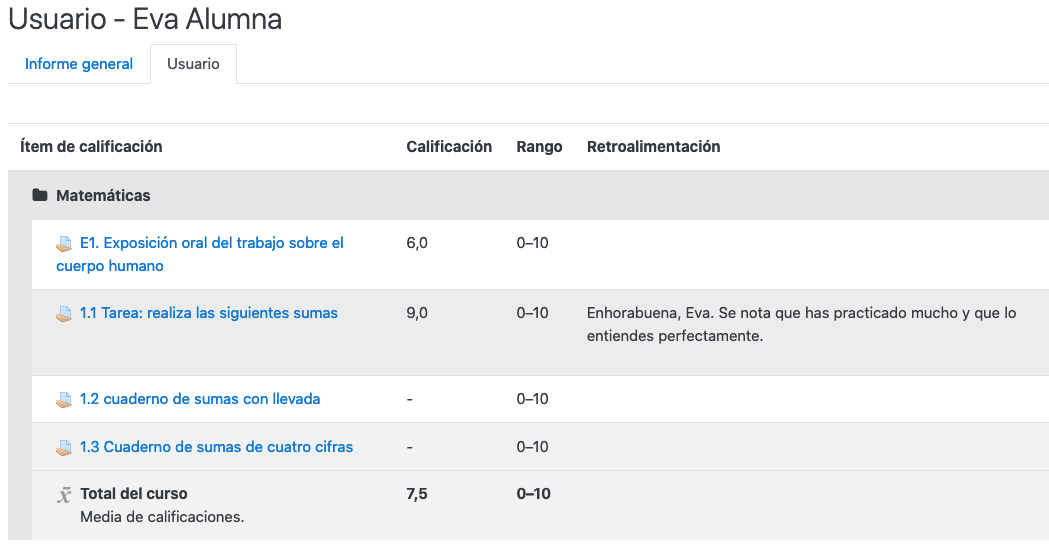
Además de la vista usuario que aparece por defecto, el alumno puede acceder a la vista Informe general, en la que le muestra un resumen de todos cursos en los que está matriculado y la nota media que lleva hasta el momento. Suponiendo que en nuestro centro tenemos creados dos cursos en línea uno para la asignatura de matemáticas y otro para la asignatura de lengua, el alumno vería lo siguiente al pulsar en la vista Informe general: